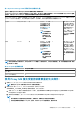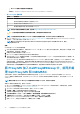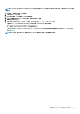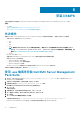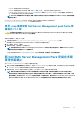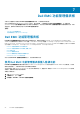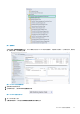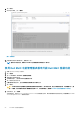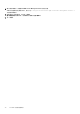Install Guide
表 12. 使用 Dell EMC 功能管理儀表板來自訂 Dell EMC 監視功能 — 可擴充與詳細資料
功能 可擴充 詳細
Dell EMC 伺服器與機架工作站監視 伺服器和元件群組等級的存貨和狀態監
視。
下列元件的詳細清查與監視資訊:記憶
體、處理器、感應器、網路介面、儲存控
制器、磁碟與磁區。BIOS 資訊也會顯示。
Dell EMC 伺服器與機架工作站監視 (授
權)
• 最高達個別元件的存貨。
• 伺服器、機架工作站和元件群組等級
的健全狀況監視。
• 個別元件的存貨和狀態監視。
• 檢視電源、溫度、網路介面卡、處理
器、記憶體、每秒電腦使用量
(CUPS)、PCIeSSD 可用程度指標,以
及 IO 效能指標。
Dell EMC 機箱監視
• 機箱庫存
• 機箱插槽摘要
• 機箱健全狀況監視
個別機箱元件的庫存和健全狀況監視。
DRAC 監視
• iDRAC 清單
• iDRAC 健全狀況監視
不適用。
Dell EMC 機箱模組化伺服器相互關聯 在模組化伺服器與機箱之間建立相互關聯
— 檢視機箱的清查和健全狀況,最多到模
組化伺服器內元件的程度。
不適用。
Dell EMC Network Switch 監視
• 網路交換器清查
• 網路交換器的健全狀況監視
個別網路交換器元件的清查和健全狀況監
視。
使用 Dell EMC 功能管理儀表板移除 Dell EMC 監視功能
若要移除監視功能,請使用 Dell EMC 功能管理儀表板。在移除任何監視功能前,請先關閉或解決所有開啟的警示。移除監視功能
時,Dell EMC 功能管理儀表板會匯出所有覆寫參考作為安裝資料夾中的備份,但是自訂群組資訊和覆寫執行個體等級資訊日後無法
重複使用。
若要匯入監視功能:
1. 啟動 Operations Manager,然後按一下監視。
2. 在監視窗格中,瀏覽至 Dell EMC > Dell EMC 功能管理儀表板。
Dell EMC 功能管理儀表板窗格便會列出 Operations Manager 內的監視功能。
3. 選取想要移除的監視功能。
4. 在工作窗格底下,展開 Dell EMC 監視功能工作。
5. 按一下移除功能移除監視功能。
例如,若要移除 Dell EMC 伺服器與機架工作站監視功能,請按一下工作窗格底下的移除監視功能。
6. 在執行工作 — 移除功能畫面上,選取使用預先定義的執行身分帳戶選項。
7. 按一下執行。
警示: 如果有任何相依性或關聯性因為需要覆寫而導致資料遺失,則工作會失敗,並且出現適當的訊息。若要繼續工作,請
按一下覆寫,並將自動解決警告/錯誤覆寫設定為 True。如需更多資訊,請參閱 Dell EMC 功能管理儀表板工作失敗。
8. 作業完成後,按一下關閉。
註: 如果有覆寫參照至自訂群組或執行個體,則在 Dell EMC 功能管理儀表板中執行移除監視功能工作可能會失敗。這時候,請
務必先移除與自訂群組或執行個體相關聯的覆寫。
將管理組件匯入到 Operations Manager
若要匯入管理組件,請使用 Operations Manager 匯入管理組件精靈。
1. 啟動 Operations Manager 主控台。
2. 在瀏覽窗格上按一下管理。
3. 按一下管理組件,然後選取系統管理概觀的匯入管理組件。
4. 在選取管理組件 畫面上,按一下新增從磁碟新增。
Dell EMC 功能管理儀表板 29